关闭Win10系统任务栏常用列表的操作步骤介绍
发布时间:2017-03-31 17:15:29作者:知识屋
电脑已经升级至Win10系统的用户都知道,在Windows10操作系统中,在任务栏的左侧会有最近打开的程序,也就是所谓的常用列表。有些用户不希望这些记录显示在任务栏上,觉得会有暴露隐私的危险。那么,如何关闭Windows10任务栏常用列表呢?今天,小编就给大家分享Windows10关闭任务栏常用列表的操作步骤,一起来看看吧。
如何关闭Windows10任务栏常用列表?
1、默认状态下,Windows10任务栏图标跳转列表中会显示最近打开的项,
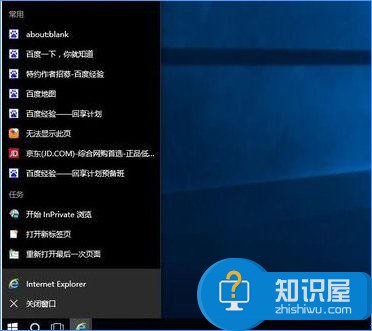
2、点击托盘的“通知”图标,再点击“所有设置”

3、接着点击“个性化”,再点击“开始”标签页
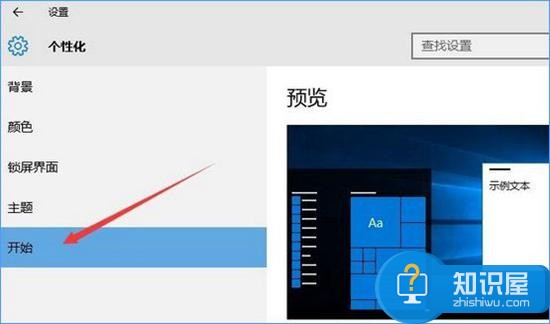
4、默认状态下“在‘开始’屏幕或任务栏的跳转列表中显示最近打开的项”是打开的,我们点击关闭即可。
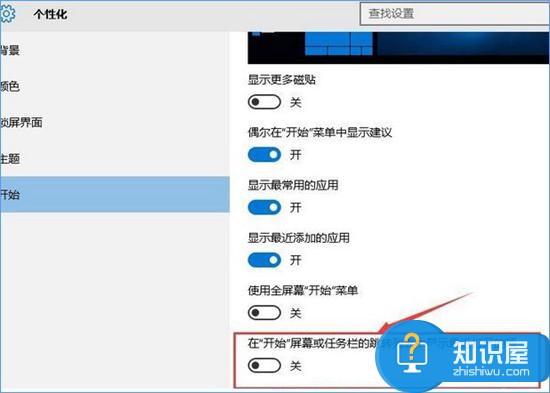
以上就是小编带来的“如何关闭Windows10任务栏常用列表”的相关内容,希望对大家有所帮助。
(免责声明:文章内容如涉及作品内容、版权和其它问题,请及时与我们联系,我们将在第一时间删除内容,文章内容仅供参考)
相关知识
软件推荐
更多 >-
1
 Office2010打开慢速度怎么办?
Office2010打开慢速度怎么办?2013-11-15
-
2
如何将WPS演示文稿中的多张幻灯片打印在一张纸上?
-
3
没有截图工具怎么办?WPS表格2013同样可以完成
-
4
office2013在哪下载? Office 2013 各国语言版下载大全
-
5
WPS演示2013中的排练计时功能使用方法介绍
-
6
在指定WPS演示2013幻灯片页面停止播放背景音乐
-
7
Office2013密钥免费领!Office2013激活教程
-
8
高效工作必备!Office 2010操作小技巧
-
9
什么是Visio? Office Visio是什么?
-
10
PDF电子表格的应用特性与优势



















































